Tài khoản Administrator là một tài khoản quyền lực trong Windows, cho phép người dùng thực hiện hầu hết mọi thay đổi trên hệ thống, từ cài đặt phần mềm, thay đổi thiết lập hệ thống đến quản lý người dùng.
Tuy nhiên, trên các phiên bản hiện đại như Windows 10 và 11, tài khoản Administrator tích hợp sẵn (built-in Administrator) thường bị vô hiệu hóa mặc định vì lý do bảo mật. Nếu cần thiết, bạn có thể kích hoạt lại nó để xử lý các sự cố quản trị phức tạp.
Trong bài viết này, chúng ta sẽ cùng tìm hiểu chi tiết cách kích hoạt tài khoản Administrator tích hợp sẵn, tại sao bạn cần sử dụng nó và khi nào nên tránh sử dụng tài khoản này.
Tài khoản Administrator tích hợp sẵn là gì?
Tài khoản Administrator tích hợp sẵn là một tài khoản đặc biệt có quyền truy cập toàn diện vào hệ thống. Khác với tài khoản Administrator thông thường mà người dùng tạo khi thiết lập máy tính, tài khoản này không yêu cầu xác thực quyền truy cập qua tính năng User Account Control (UAC).
Điều này có nghĩa là người dùng có thể thực hiện các thay đổi hệ thống mà không cần qua các bước kiểm tra an toàn.
Trước đây, trên các phiên bản Windows như Windows XP, tài khoản Administrator này được tự động kích hoạt ngay từ lần đầu cài đặt hệ điều hành. Tuy nhiên, bắt đầu từ Windows Vista và các phiên bản sau này, tài khoản này đã bị vô hiệu hóa mặc định nhằm giảm thiểu các lỗ hổng bảo mật.
Tại sao bạn muốn kích hoạt tài khoản Administrator?
Kích hoạt tài khoản Administrator có thể hữu ích trong các trường hợp sau:
- Sửa lỗi hệ thống: Khi bạn gặp phải sự cố nghiêm trọng mà tài khoản người dùng thông thường không thể khắc phục, tài khoản Administrator có thể giúp bạn truy cập vào các tính năng quan trọng của hệ điều hành để xử lý sự cố.
- Khôi phục quyền quản trị: Trong trường hợp bạn quên mật khẩu hoặc bị khóa tài khoản Administrator hiện tại, tài khoản Administrator tích hợp sẵn có thể là cứu cánh để khôi phục quyền truy cập vào hệ thống.
- Quản lý hệ thống trong môi trường doanh nghiệp: Các nhà quản trị hệ thống hoặc những người dùng chuyên nghiệp có thể cần sử dụng tài khoản này để cài đặt hoặc quản lý các thành phần quan trọng mà không gặp trở ngại.
Tuy nhiên, việc kích hoạt tài khoản này cũng đồng nghĩa với việc tạo ra một lỗ hổng bảo mật tiềm ẩn, vì bất kỳ ai có quyền truy cập vào tài khoản này đều có thể kiểm soát toàn bộ hệ thống mà không cần thông qua các bước xác thực.
Cách kích hoạt tài khoản Administrator tích hợp sẵn trên Windows 10/11
Có hai phương pháp phổ biến để kích hoạt tài khoản Administrator trên Windows 10/11: qua Computer Management và sử dụng Command Prompt.
Phương pháp 1: Kích hoạt tài khoản Administrator qua Computer Management
Phương pháp này chỉ áp dụng cho các phiên bản Windows 10/11 Pro và Enterprise, vì Computer Management không có sẵn trên phiên bản Home.
1. Mở Computer Management: Nhấn tổ hợp phím Windows + X và chọn Computer Management từ menu xuất hiện.
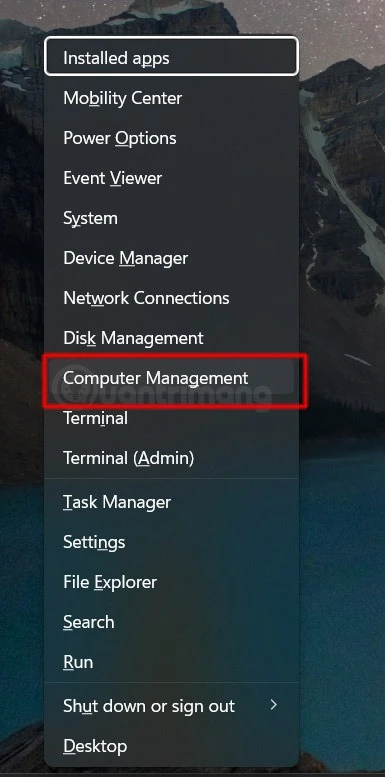
2. Truy cập Local Users and Groups: Trong cửa sổ Computer Management, mở rộng mục Local Users and Groups, sau đó chọn Users.
3. Kích hoạt tài khoản Administrator: Trong danh sách người dùng, tìm tài khoản Administrator. Nhấp chuột phải vào tài khoản này và chọn Properties.
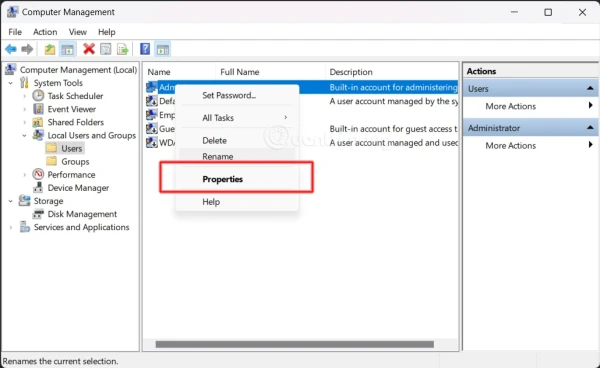
4. Bỏ dấu chọn "Account is disabled": Trong cửa sổ Properties, bỏ dấu chọn ở mục Account is disabled, sau đó nhấn Apply và OK để lưu thay đổi.
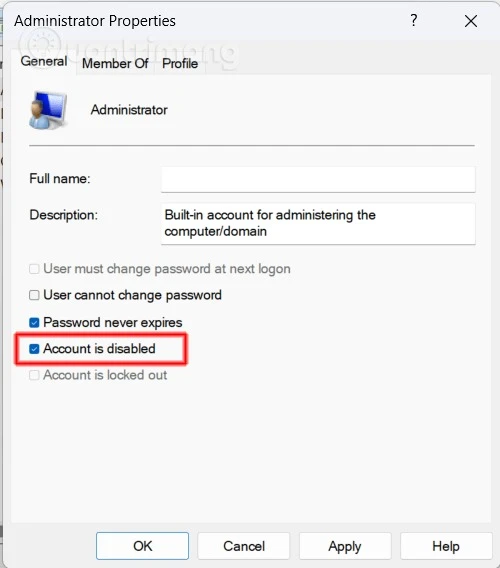
Phương pháp 2: Kích hoạt tài khoản Administrator qua Command Prompt
Phương pháp này áp dụng cho cả phiên bản Windows Home lẫn Pro.
1. Mở Command Prompt dưới quyền Admin: Nhấn tổ hợp phím Windows + S, gõ "CMD", sau đó nhấp chuột phải vào Command Prompt và chọn Run as administrator.
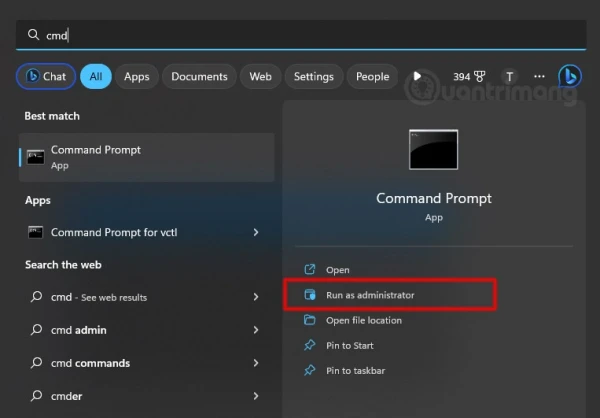
2. Kích hoạt tài khoản Administrator: Trong cửa sổ Command Prompt, nhập dòng lệnh sau và nhấn Enter:
net user administrator /active:yes
3. Vô hiệu hóa tài khoản: Nếu muốn vô hiệu hóa tài khoản Administrator sau khi sử dụng, nhập lệnh sau và nhấn Enter:
net user administrator /active:no
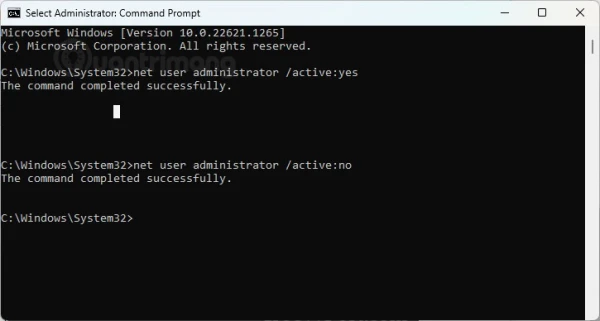
Khi nào nên vô hiệu hóa tài khoản Administrator?
Mặc dù tài khoản Administrator có thể mang lại nhiều lợi ích trong việc quản lý hệ thống, nhưng không phải lúc nào cũng cần phải kích hoạt nó.
Trong hầu hết các trường hợp, tài khoản Administrator tiêu chuẩn mà bạn tạo khi thiết lập hệ điều hành lần đầu tiên là đủ để quản lý hệ thống mà vẫn đảm bảo an toàn.
Việc sử dụng tài khoản Administrator tích hợp sẵn có thể gây rủi ro bảo mật vì tài khoản này không yêu cầu xác thực từ UAC.
Đối với các hệ thống được sử dụng chung hoặc trong môi trường làm việc, tốt nhất nên vô hiệu hóa tài khoản này ngay sau khi sử dụng để tránh bị kẻ xấu khai thác.
Kết luận
Tài khoản Administrator tích hợp sẵn trong Windows 10/11 là một công cụ mạnh mẽ để quản trị hệ thống, đặc biệt hữu ích trong các tình huống khẩn cấp hoặc khi bạn cần thực hiện các thay đổi lớn trên hệ thống mà tài khoản thông thường không thể làm được.
Tuy nhiên, vì lý do bảo mật, tốt nhất bạn chỉ nên kích hoạt nó khi cần thiết và vô hiệu hóa ngay sau đó. Việc hiểu rõ vai trò và cách sử dụng tài khoản này sẽ giúp bạn quản lý hệ thống Windows một cách hiệu quả và an toàn hơn.